证件照是我们日常生活中不可或缺的一部分,无论是求职、考试还是办理各种证明,都需要一张形象端正、精神饱满的证件照。然而,有时候我们会因为之前的发型或妆容不满意而感到尴尬。现在,PS技术的不断发展让我们可以在不改变原有发型和妆容的基础上,通过简单的操作对其进行美化。但是很多小伙伴们怎么修图都感觉效果不是很理解,那么今天ux6小编就为大家带来本文将为你介绍如何使用PS给证件照换发型妆容的技巧和注意事项,让你轻松掌握这一实用技能。
ps给证件照换发型妆容方法教程
效果图:
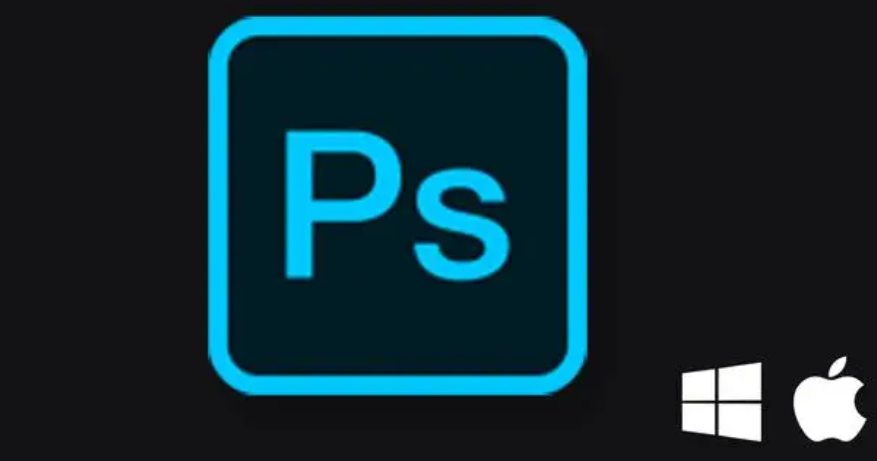
操作步骤:
这是网友发来的一张素颜照,让我P成一张证件照,她想有一张证件照,去换份新工作。
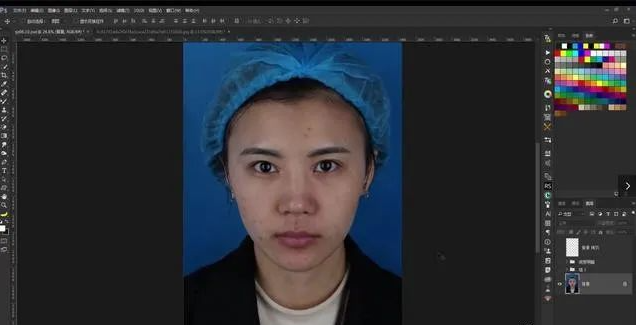
1、先把脸上的痘痘整一整,先复制一层,再用污点修复工具,把脸上的大痘痘整一整。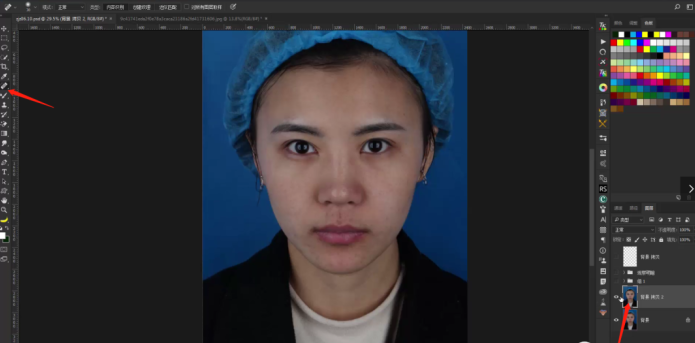
2、盖印一层,按Ctrl+Alt+shift+E,选择滤镜——高斯模糊,进行调整。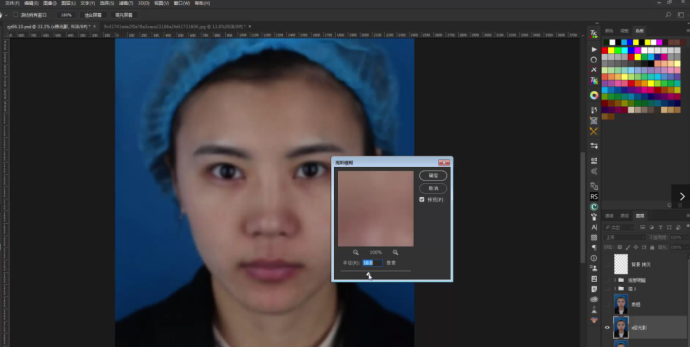
3、点击图像——应用图像,将图层改为“x修光影”,混合改为“减去”。
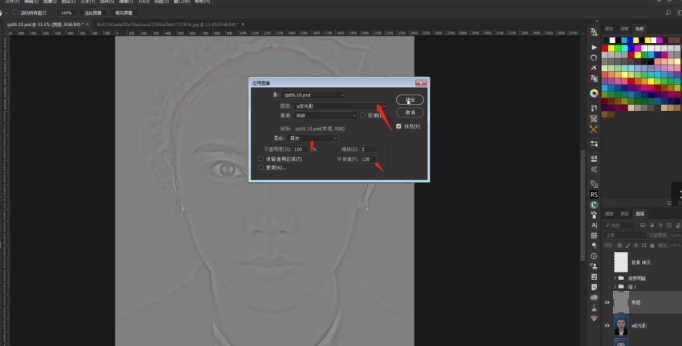
4、将图层模式改为线性光。
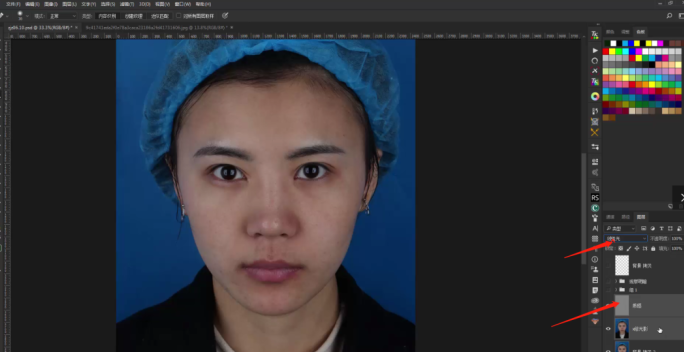
5、点击x修光影图层,选择套索工具,羽化值改为15像素,然后点击滤镜——高斯模糊,调整数值至合适大小。依据此类操作,将其余部位也进行如上操作。
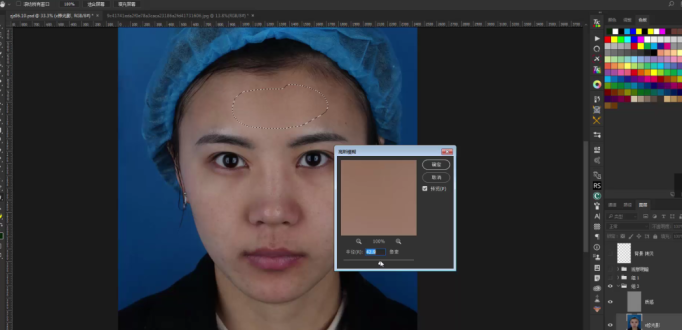
6、利用仿制图章工具,将面部进行美化。
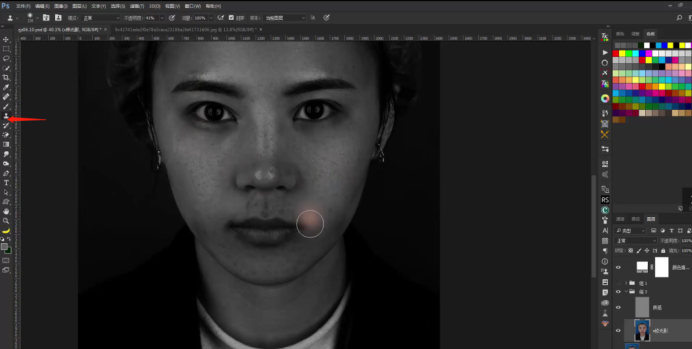
7、再来修我们的质感图层,点击曲线工具,把亮的地方调亮,暗的地方调暗。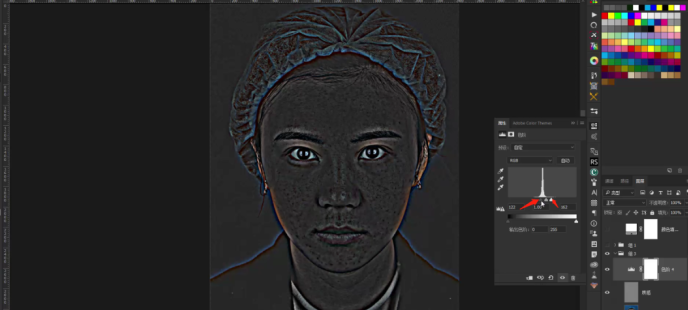
8、同样利用仿制图章工具进行修复,复制是用Alt键,涂抹不用按键。
9、最后看这个图就是这样的。
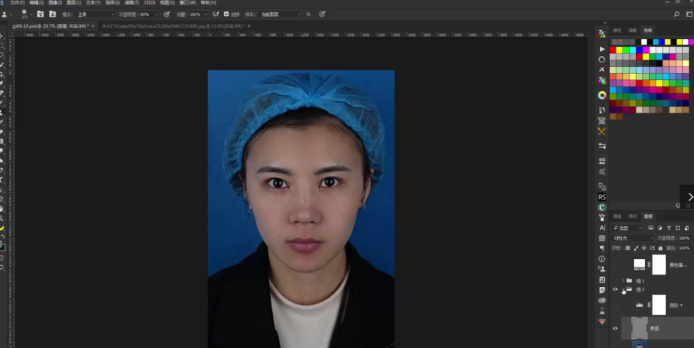
10、建立曲线,将脸部调得更白一点。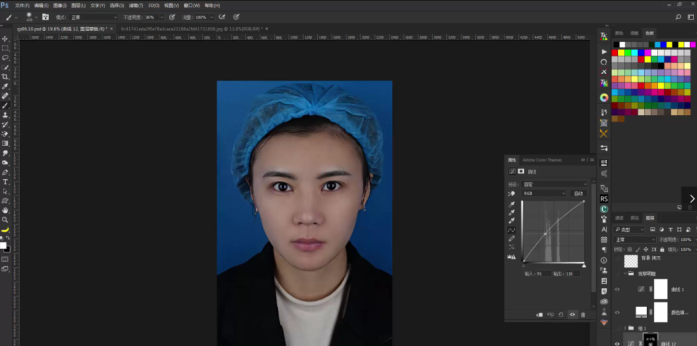
11、脖子没有变白,选择魔棒工具,选取脖子部分,点击曲线工具,点击蓝色曲线进行调整。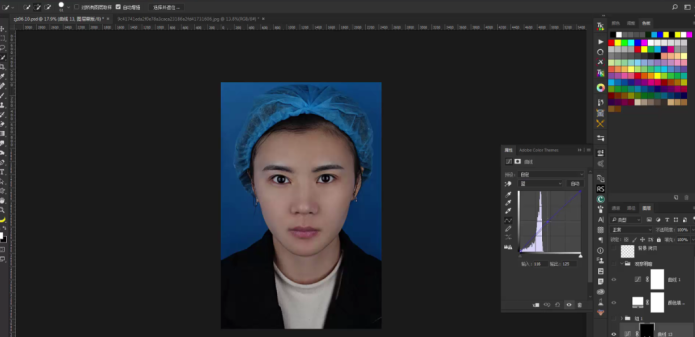
12、接下来我们再加一个妆容,使其更有特色。用魔棒工具选中嘴唇,右下角点击纯色,再换成一个红色,把图层样式改为“正片叠底”。
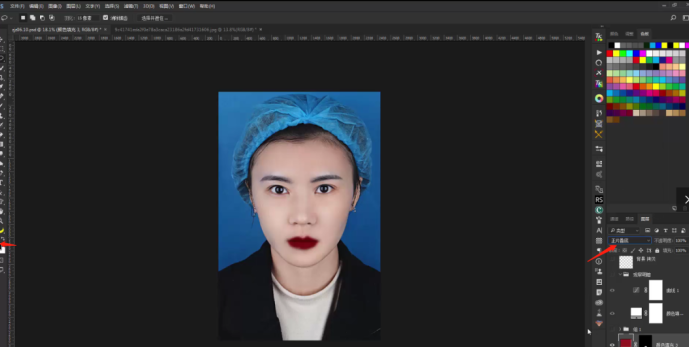
13、双击这个图层,出现图中面板,把下一图层的高光显示出来,也就是咱们的红唇。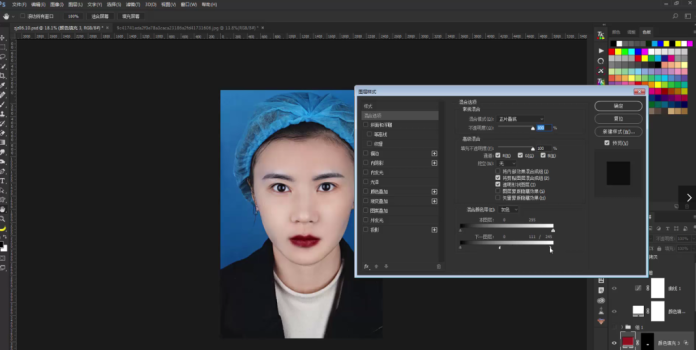
14、眼影也是一样的,先用魔棒工具框选出来,然后再填充适当的颜色。把图层模式换成柔光,蒙版上再做羽化。

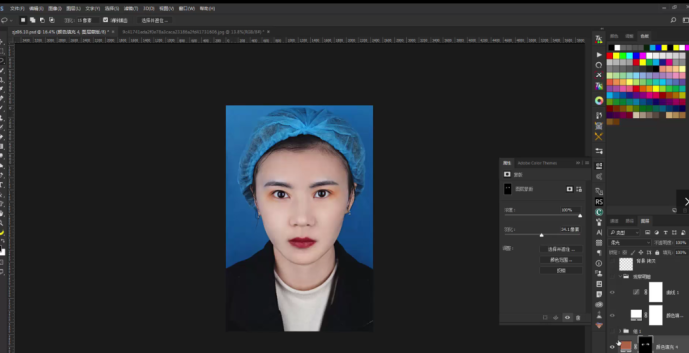
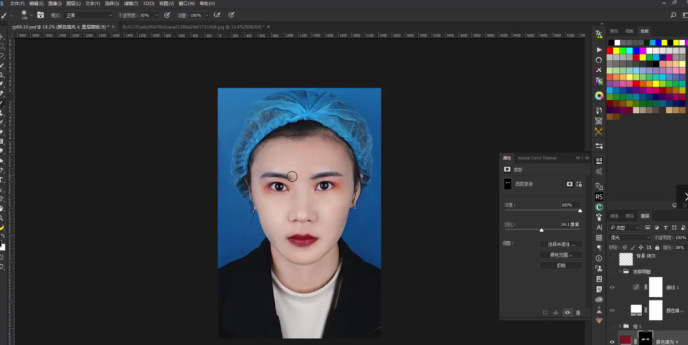
15、女孩子的睫毛自然少不了,新建图层,把睫毛抠选出来,右键变形,直至完美贴合眼睛部位。
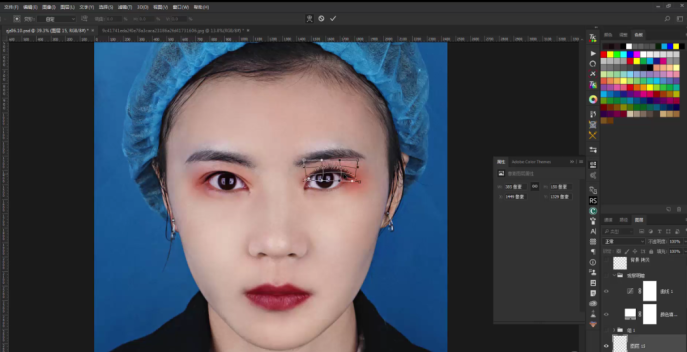
16、复制上面这个图层,再做水平翻转,变形调整至贴合眼皮。盖印一下,然后再做液化处理,滤镜——液化,可以矫正这个女孩的五官,鼻子可以挺一点,眼睛可以再亮一点。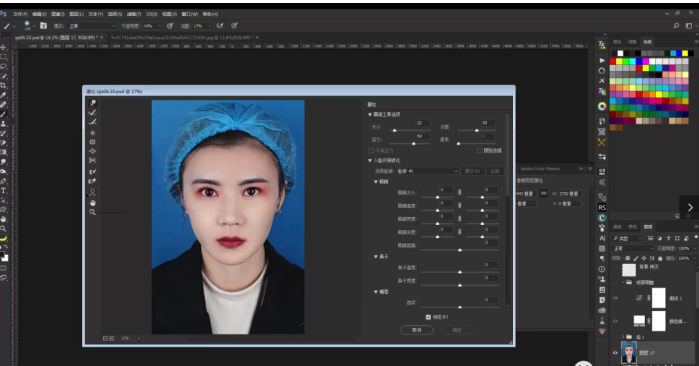
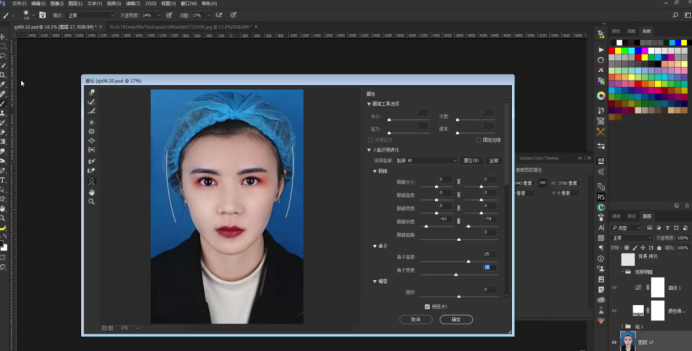
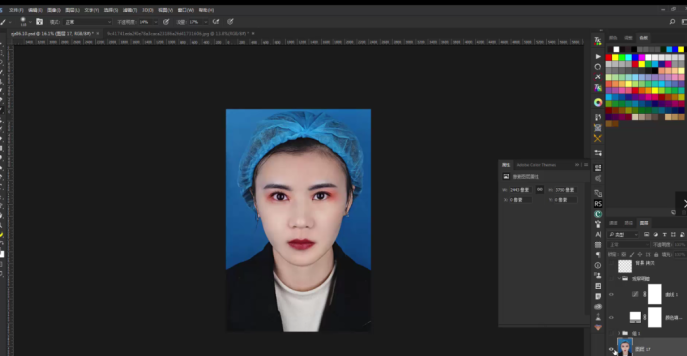
矫正后的效果
17、这张图是缺少高光的,咱们要补上这个高光。点击图像——计算,把图层全部改为灰色,样式改为正片叠底。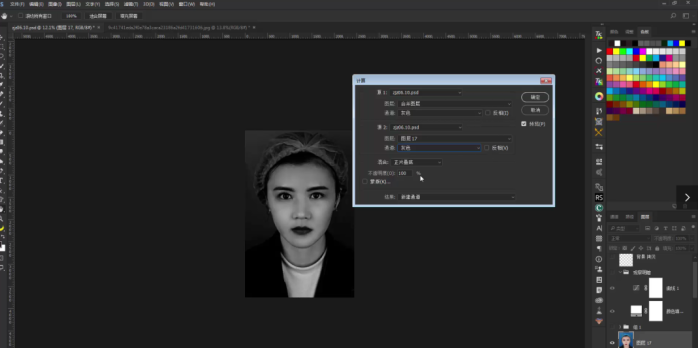
18、点击通道面板,会发现多了一个阿尔法通道,按住Ctrl键,得到阿尔法选区。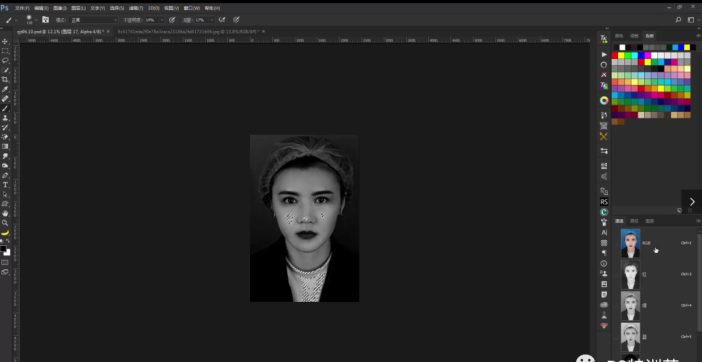
19、回到图层面板,点击曲线工具,调出高光区域。
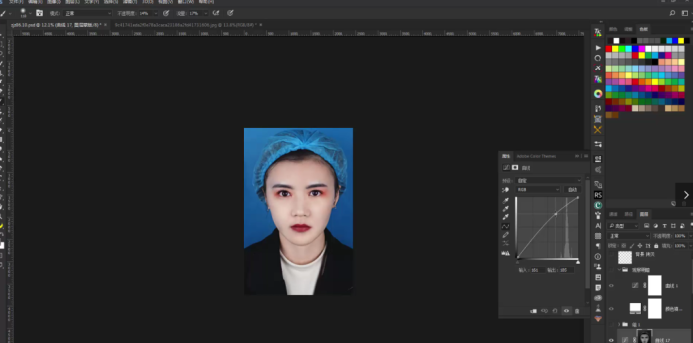
20、根据需要,可以换个发型,拖入发型素材,建立蒙版,然后用画笔工具,突出需要的发型部分。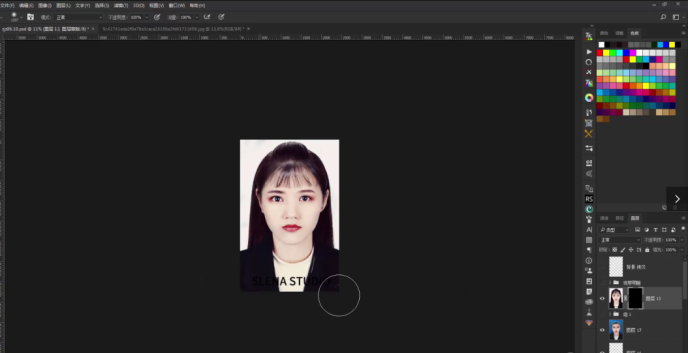
完成:

是不是像换了一个人,对的嘛,女孩子只要做个发型啊,化个妆啊,就和原来不一样了,PS里和现实里都是一个道理的,本来就美的女孩子更是锦上添花,在PS中动手操练起来吧。
PS相关推荐:
那么上面就是游戏6小编为大家带来高手教你巧换证件照换发型妆容方法教程的详细内容攻略介绍啦!小伙伴们看完这篇教程攻略以后是不是都已经对ps怎么给证件照换发型妆容都更加了解了呢,那么如果大家觉得这篇教程攻略对您有帮助的话,请记得如果还有什么不了解的赶紧留言提问吧!更多相关好玩有趣的讯息请关注游戏6。游戏6为您带来精彩的阅读体验!

PS中人物肤色变白是一项受到许多后期处理人员和摄影师关注的技能。在摄影和后期处理领域,肤色调整是一项重要的工作,它可以极大地改善人物的形象和整体美观。那么今天ux6小编就为大家带来本文将为你介绍在PS中调整人物肤色的方法,让你掌握这一实用的技能,为你的作品增添更多的魅力。想要详细了解的小伙伴们就快跟着小编的这篇教程攻略一起操作吧,相信对您一定会有所帮助!PS快速将人物肤色变白方法技巧分享效果图:操

PS磨皮美白是一项备受关注的技术,它可以帮助我们改善人物皮肤的质感,使其更加光滑、细腻,同时提亮肤色。在摄影、后期处理和美容行业中,这项技术被广泛应用。那么今天ux6小编就为大家带来本文将为你揭示PS磨皮美白的奥秘,帮助你掌握这一重要技能,有需要的小伙伴们就快来一起一探究竟吧!ps人物光滑磨皮美白教程效果图:素材:操作步骤:第1步:打开ps,打开人物素材第2步Ctrl+J复制一层,滤镜-模糊-高斯

PS给人物换脸是一项令人兴奋且实用的技能,它允许我们在不改变人物原始特征的情况下,通过简单的操作将不同的脸部特征完美地融合在一起。这项技术在影视制作、广告宣传和日常生活中都有广泛的应用。那么通过ux6本篇攻略,将了解如何使用PS给人物换脸的基本步骤、实用技巧和实际应用价值,想要详细了解的小伙伴们就快来下文详细了解一下吧!PS把憨豆的脸换到白娘子脸上详细教程效果图:素材:操作步骤:第1步:打开ps,

在当今的数字时代,Photoshop成为了许多摄影师和后期处理爱好者的必备工具。其中,高低频磨皮作为一种有效的图像处理技术,能帮助我们实现更高质量、更自然的皮肤修饰效果。那么ux6小编为大家带来本文将为你揭示PS高低频磨皮攻略的关键步骤和技巧,希望能帮助你轻松掌握这一专业级技术,获得更加效率的工作技巧!ps高低频磨皮教程图解效果图:素材:操作步骤:01 复制图层在菜单栏中执行“文件>打开”命

你是否曾经梦想过拥有摄影家般的技巧,捕捉那些充满魅力的水珠瞬间?或者在设计中想要创造出令人惊叹的水珠效果,却苦于无从下手?现在,让我们一起探索如何使用Photoshop绘制逼真的水珠效果。在本篇攻略中,ux6小编将从基本原理到实践技巧,逐步揭示水珠效果的奥秘。希望能帮助到各位有需要的小伙伴们!PS制作树叶上的逼真水珠方法步骤效果图:操作步骤:第1步:打开ps,打开绿叶素材图片第2步新建图层,使用椭